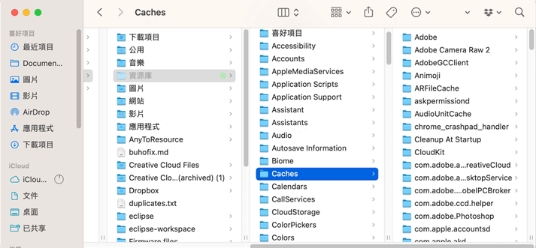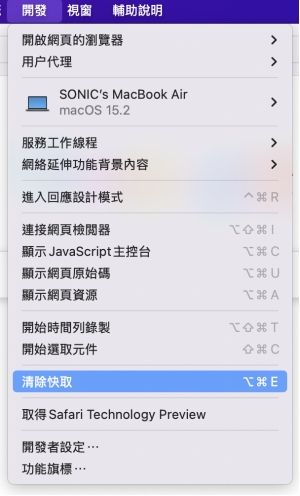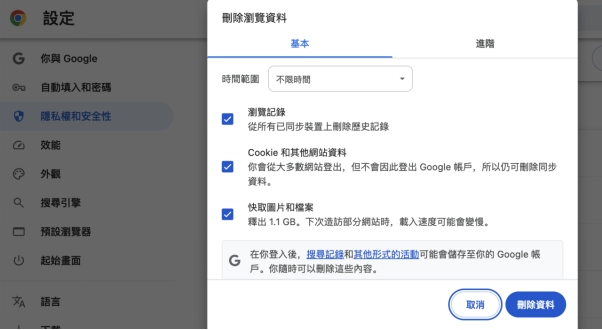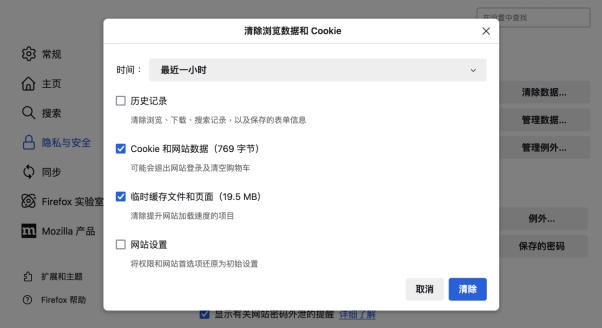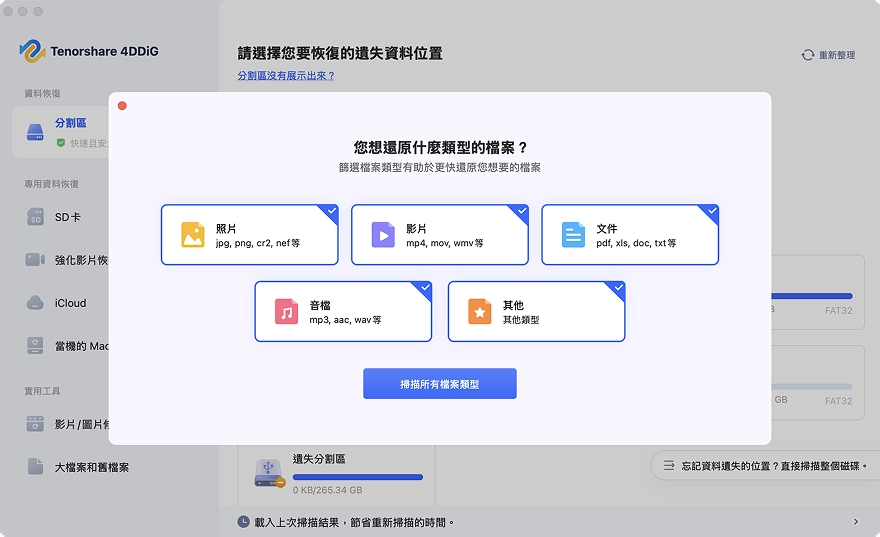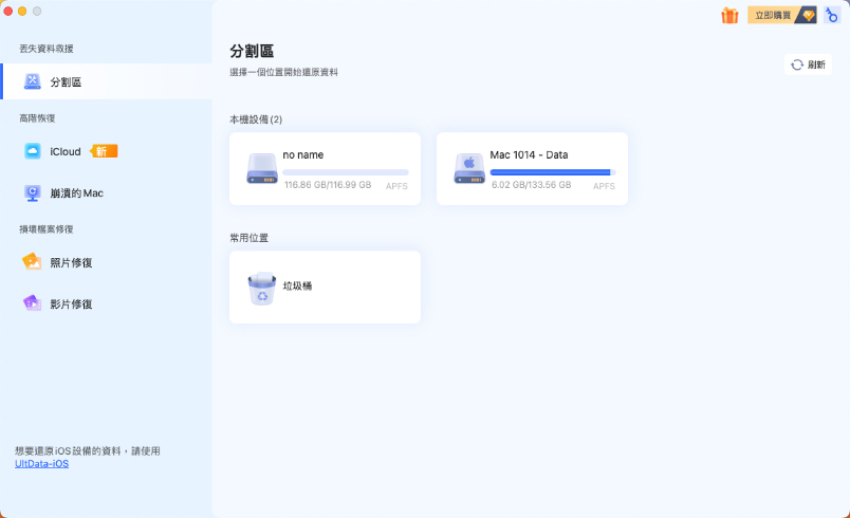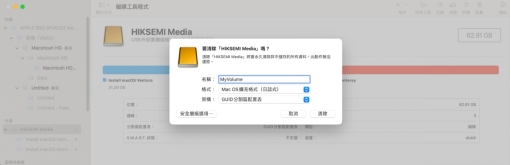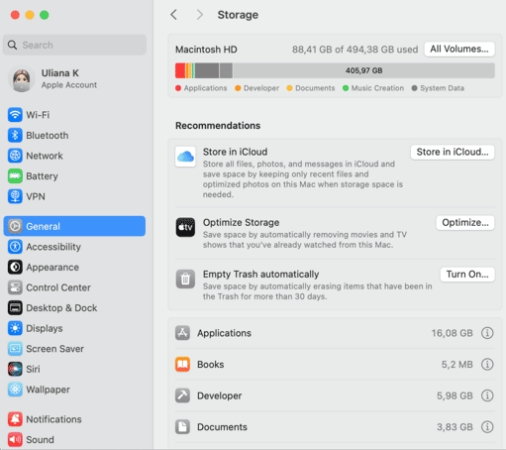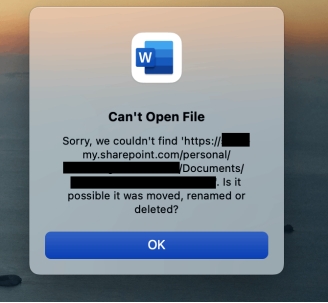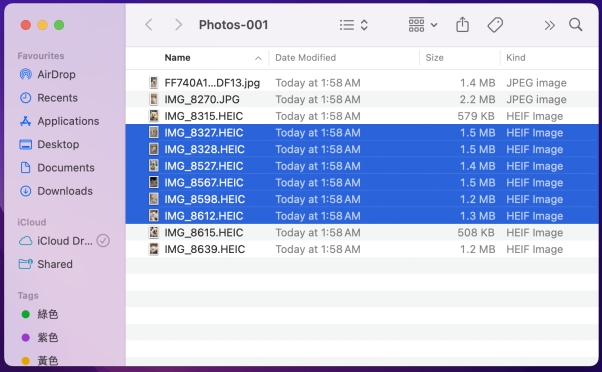你的Mac運行速度越來越慢,儲存空間不足嗎?問題可能出在累積過多的快取檔案。Mac清除快取是提升系統效能最有效的方法之一,但許多用戶不知道該如何正確操作。本文將為你詳細介紹Mac清除快取的完整攻略,從基礎知識到實際操作,讓你輕鬆掌握清理技巧,重新找回Mac的順暢體驗。

一、Mac清除快取必備知識
Mac快取儲存位置
在開始Mac清除快取之前,我們需要了解快取檔案的儲存位置。Mac系統將快取檔案分散儲存在多個資料夾中,主要包括:
- ~/資料庫/Caches:用戶快取
- /資料庫/Caches:系統快取
- /System/資料庫/Caches:核心系統快取
這些快取檔案包含瀏覽器暫存、應用程式資料、系統臨時檔案等,隨著使用時間增長會占用大量儲存空間,所以Mac清理暫存是必要的操作。
可以將Mac清除快取嗎?
答案是肯定的!定期進行Mac清除快取不僅安全,還能帶來以下好處:
- 釋放儲存空間:清除不必要的暫存檔案
- 提升系統效能:減少系統負擔,加快運行速度
- 解決應用程式問題:清除損壞的快取檔案
- 改善瀏覽體驗:清除瀏覽器快取,解決網頁載入問題
不過,Mac清理暫存後某些應用程式可能需要重新載入資料,這是正常現象。
💡 使用 AI 總結這篇文章:
二、快速將Mac清除快取【最簡單操作】
對於想要快速且安全地完成Mac清除快取的用戶,我們強烈推薦使用Tenorshare Cleamio專業Mac清理工具。這款軟體提供一鍵清理功能,讓你輕鬆完成快取清除:
使用步驟:
安全下載
操作步驟:
-
下載並安裝 Tenorshare Cleamio 到您的 Mac 上。啟動軟體並從左側選單列選擇您需要清理的文件類型,然後點擊掃描按鈕開始掃描程序。

-
掃描完成後,它會顯示掃描到多少特定的系統和應用程式垃圾檔案。只需選擇您想要從 Mac 移除的檔案,然後點擊右上角的「智慧清理」按鈕。

-
恭喜您!現在您已經清理了 Mac 上的垃圾檔案。點擊「好的」即可退出此部分並嘗試其他功能。

Tenorshare Cleamio的優勢在於安全性高、操作簡單,而且能夠深度掃描系統中的各種垃圾檔案,包括瀏覽器快取、系統快取、應用程式快取等,是最推薦的Mac清除快取解決方案。
三、手動將Mac清理暫存【耗時、有風險】
如果你偏好手動操作,以下提供詳細的手動Mac清除快取方法,但請注意這些方法較為複雜且有一定風險:
1. 清除Mac系統快取
系統快取是運行過程中產生的臨時檔案,Mac清除快取可以釋放大量儲存空間。不過手動清理需要特別小心,避免誤刪重要檔案。
步驟:
使用Mac清除快取快捷鍵Command + Space,打開 Finder
-
透過第2個Mac清除快取快捷鍵Command + Shift + G能夠快速前往快取資料夾,輸入路徑:/資料庫/Caches

刪除快取檔案,若需授權,輸入密碼確認
清空垃圾桶,使用Mac清除快取快捷鍵Command + Shift + Delete,然後確認清除
注意事項: 請勿刪除系統核心快取,可能導致系統不穩定。
完成Mac清理暫存後,你可能會發現Mac運行速度有所提升,但部分應用程式首次啟動可能會稍慢,這是正常現象,因為系統需要重新建立必要的快取檔案。
2. Mac Safari清除快取
Safari作為Mac內建瀏覽器,長期使用會累積大量網頁快取和cookies。Mac Safari清除快取不僅能釋放空間,還能解決網頁載入緩慢或顯示異常的問題。
操作方法:
打開 Safari,點擊「Safari」選單,選擇「設定」
-
進入「進階」分頁,勾選「顯示網絡開發者功能」

關閉偏好設定窗口,然後在 Safari 頂部選單中找到「開發」
-
點擊「開發」,選擇「清除快取」

Mac Safari清除快取完畢後,你會發現Safari啟動更快,網頁載入也更順暢。不過需要重新登入各個網站,這是正常的安全機制。
3. Mac清除Chrome瀏覽器快取
Chrome瀏覽器因其功能豐富而廣受歡迎,但也因此產生較多快取檔案。定期將Chrome Mac清除暫存能有效改善瀏覽器效能,特別是解決網頁顯示錯誤的問題。
清理步驟:
開啟Chrome瀏覽器
-
按下Mac清除快取快捷鍵Command+Shift+Delete

選擇時間範圍和清除項目
點選「清除資料」
Chrome Mac清除暫存完成後,瀏覽器會變得更加輕快,但可能需要重新下載一些常用網站的資源,首次載入會稍慢。
4. Mac清除Firefox瀏覽器快取
Firefox以其高度自訂性和隱私保護功能聞名,但同樣會產生快取檔案影響效能。Firefox Mac清除暫存有助於提升瀏覽速度,並解決某些網站相容性問題。
操作流程:
啟動Firefox瀏覽器
點選右上角選單按鈕
-
選擇「偏好設定」→「隱私權與安全性」

在「Cookie與網站資料」區塊點選「清除資料」
Firefox 在 Mac清除暫存後,瀏覽器會釋放相當多的儲存空間,特別是長期使用的情況下效果更明顯,同時也能提升整體瀏覽體驗。
5. 清除Mac應用程式快取
各種應用程式在運行過程中都會產生快取檔案,包括影片編輯軟體、圖片處理程式、音樂播放器等。這些快取檔案可能占用大量空間,定期將應用程式在Mac清除暫存有助於系統整體效能提升。
針對特定應用程式的Mac清除快取操作:
使用Mac清除快取快捷鍵:按下Command+Shift+G開啟「前往資料夾」視窗
前往「~/資料庫/Caches/com.應用程式名稱」資料夾
將不需要的快取檔案移到垃圾桶,清空垃圾桶完成清理
應用程式的Mac清除暫存完成後,相關軟體的啟動速度通常會有所改善,but首次開啟時可能需要重新載入一些設定,這屬於正常現象。
總結
Mac清除快取是維護系統效能的重要步驟,無論選擇專業工具還是手動操作,定期清理都能讓你的Mac保持最佳狀態。對於追求效率和安全性的用戶,我們建議使用Tenorshare Cleamio專業軟體,不僅操作簡單,還能避免誤刪重要檔案的風險。記住,定期進行Mac清除快取,你的Mac將持續為你提供流暢的使用體驗。
 ChatGPT
ChatGPT
 Perplexity
Perplexity
 Google AI 模式
Google AI 模式
 Grok
Grok